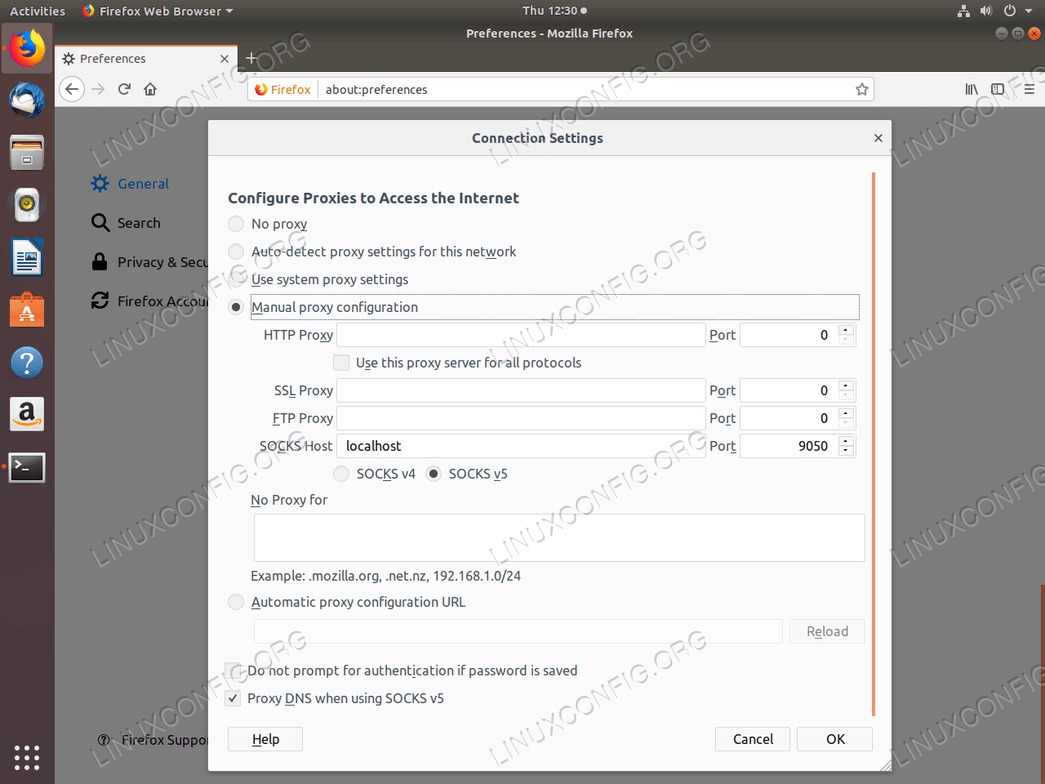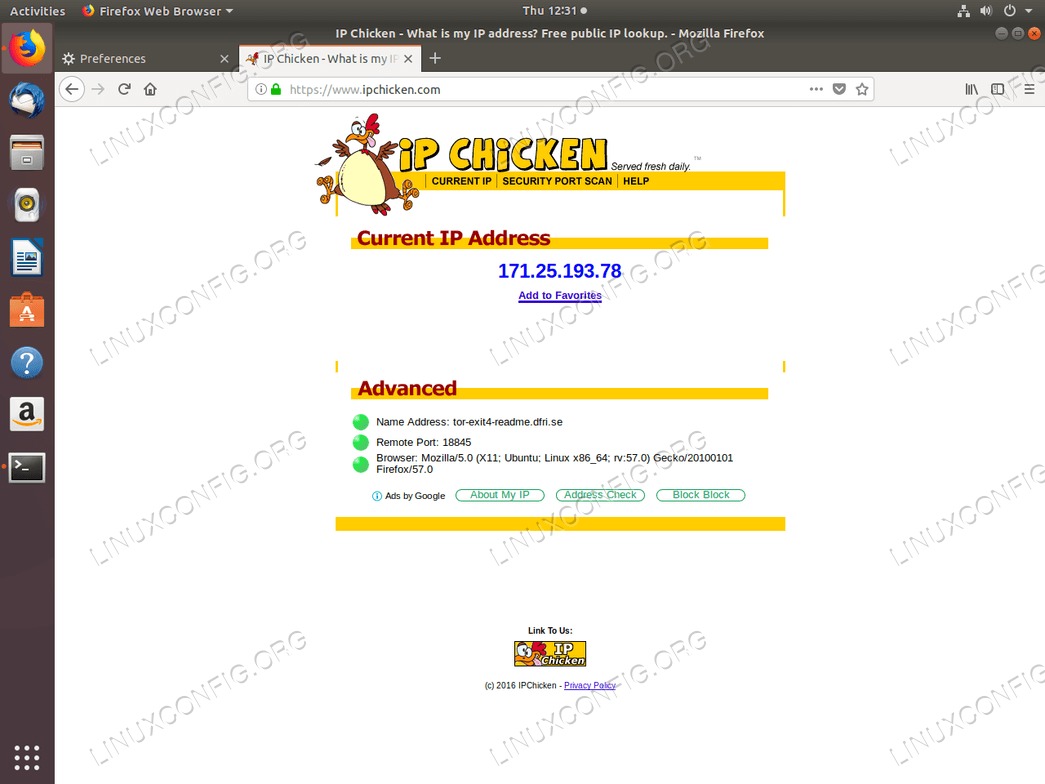目的
目的是在Ubuntu 18.04 Bionic Beaver上安装Tor。本指南还将为您提供Tor网络的一些基本配置和用法,以隐藏您的身份。
操作系统和软件版本
- 操作系统:-Ubuntu 18.04仿生海狸
- 软件:-Tor版本0.3.2.9
要求
以root或通过特权访问Ubuntu系统sudo命令是必需的。
困难
简单
约定
使用说明
在Ubuntu上安装Tor
让我们从在Ubuntu 18.04系统上安装Tor开始。要安装Tor,请执行以下操作apt命令:
$ sudo apt install tor
默认情况下,Tor监听端口上的所有请求9050。使用以下命令确认Tor已启动并在此特定端口上运行ss命令:
$ ss -nlt
State Recv-Q Send-Q Local Address:Port Peer Address:Port
LISTEN 0 128 0.0.0.0:22 0.0.0.0:*
LISTEN 0 5 127.0.0.1:631 0.0.0.0:*
LISTEN 0 128 127.0.0.1:9050 0.0.0.0:*
您还可以通过输入以下命令来检查Tor版本:
$ tor --version
Tor version 0.3.2.9 (git-64a719dd25a21acb).
Tor网络连接测试
在此阶段,我们将通过Tor网络获取外部IP地址来测试Tor的安装。首先,检查您的外部IP地址:
$ wget -qO - https://api.ipify.org; echo
89.137.173.226
接下来,使用torsocks通过Tor网络获取外部IP地址的命令:
$ torsocks wget -qO - https://api.ipify.org; echo
185.220.101.13
扭蛋壳
设置您的 shell 使用torsocks默认为任何命令。这将允许您使用命令,而无需在命令前添加命令torsocks命令。启用torsocks对于当前的shell会话,请输入:
$ source torsocks on
Tor mode activated. Every command will be torified for this shell.
测试您的残壳,但是这次没有torsocks命令前缀:
$ wget -qO - https://api.ipify.org; echo
185.220.101.13
要使此更改永久存在于所有新的shell会话中,并在重新引导后输入:
$ echo ". torsocks on" >> ~/.bashrc
要为当前shell禁用Tor,请输入:
$ source torsocks off
Tor mode deactivated. Command will NOT go through Tor anymore.
启用Tor控制端口
接下来,我们将启用Tor的控制端口,该端口将允许与Tor本地安装进行通信。我们还将通过密码保护Tor连接,例如使用密码。my-tor-password。首先用您的密码设置密码变量:
torpass=$(tor --hash-password "my-tor-password")
接下来,启用Tor控制端口并插入我们之前的哈希密码:
$ printf "HashedControlPassword $torpass\nControlPort 9051\n" | sudo tee -a /etc/tor/torrc
检查你的/etc/tor/torrc配置以确认哈希密码设置已正确包含。该配置应类似于以下内容:
HashedControlPassword 16:AF74D4E29C8F0B9160F43D89DDED341A8F0387B6E40A6D0C58840FD2D6
ControlPort 9051
重新启动Tor以应用更改:
$ sudo /etc/init.d/tor restart
您的Tor服务现在应该在两个端口上监听9050和9051:
$ $ ss -nlt
State Recv-Q Send-Q Local Address:Port Peer Address:Port
LISTEN 0 128 0.0.0.0:22 0.0.0.0:*
LISTEN 0 5 127.0.0.1:631 0.0.0.0:*
LISTEN 0 128 127.0.0.1:9050 0.0.0.0:*
LISTEN 0 128 127.0.0.1:6010 0.0.0.0:*
LISTEN 0 128 127.0.0.1:9051 0.0.0.0:*
连接到Tor控制端口
使用Tor控制端口,我们能够与Tor通讯并发出命令。例如,让我们使用telnet命令并请求新的Tor电路并清除缓存:
$ telnet 127.0.0.1 9051
Trying 127.0.0.1...
Connected to 127.0.0.1.
Escape character is '^]'.
AUTHENTICATE "my-tor-password"
250 OK
SIGNAL NEWNYM
250 OK
SIGNAL CLEARDNSCACHE
250 OK
quit
250 closing connection
Connection closed by foreign host.
上5号线我们已经进入AUTHENTICATE命令和我们的Tor密码。上7号线和9号线我们要求Tor提供新电路并清理缓存。
与Tor控制端口的通信也可以使用shell脚本编写。考虑以下请求新的清洁电路的示例:
$ source torsocks off
Tor mode deactivated. Command will NOT go through Tor anymore.
$ torsocks wget -qO - https://api.ipify.org; echo
103.1.206.100
$ echo -e 'AUTHENTICATE "my-tor-password"\r\nsignal NEWNYM\r\nQUIT' | nc 127.0.0.1 9051
250 OK
250 OK
250 closing connection
$ torsocks wget -qO - https://api.ipify.org; echo
185.100.87.206
配置浏览器以使用Tor网络
最后,将Firefox浏览器配置为使用本地Tor主机: